Einrichten Ihrer Arduino IDE
Stellen Sie sicher, dass Sie die neueste Arduino IDE haben.
Für Windows empfehlen wir das Installationsprogramm.
Wenn Ihre Arduino IDE installiert ist, muss Ihr Computer möglicherweise neu gestartet werden. In einigen Fällen wird die IDE nicht gestartet, wenn Sie den Computer nicht neu starten.
Board-Dateien
Wenn Ihre IDE vollständig gestartet ist, sollten wir die URL hinzufügen, bevor wir die Bibliotheken installieren können. Klicken Sie auf "Datei"> "Voreinstellungen". Unten sollte "Zusätzliche Boardverwalter-URLs" angezeigt werden. Hier müssen Sie die folgende URL einfügen:
http://downloads.sodaq.net/package_sodaq_samd_index.json
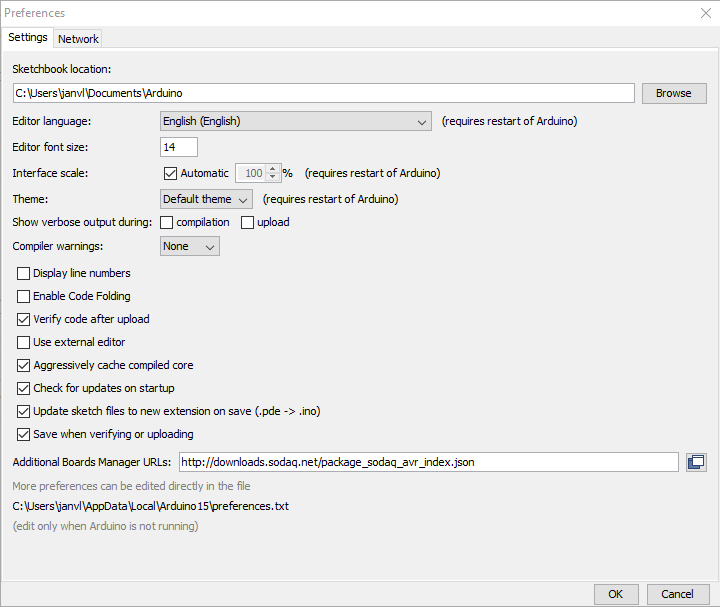
Wenn Sie die URL eingefügt haben, klicken Sie auf "OK" und Sie können mit dem nächsten Schritt fortfahren.
Installation
Klicken Sie auf Werkzeuge> Board:…> Boardverwalter…
Suche nach SODAQ.
Klicken Sie auf eine Boardsammlung, um eine Schaltfläche zum Installieren zu öffnen.
Installieren Sie die neueste Version Ihrer ausgewählten Platinensammlung.
Wählen Sie Board und Port
Wähle dein Board aus dem Menü:
Klicken Sie auf Werkzeuge> Board:…> Ihr Board
Verbinden Sie Ihr Board mit Ihrem Computer.
Wählen Sie den COM-Port Ihres Geräts.
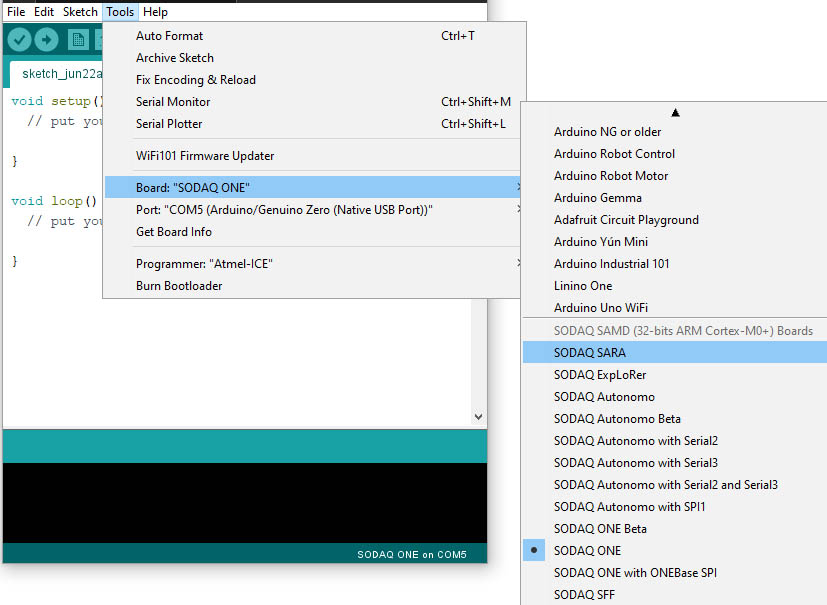
Software: GitLab
Viel Spass